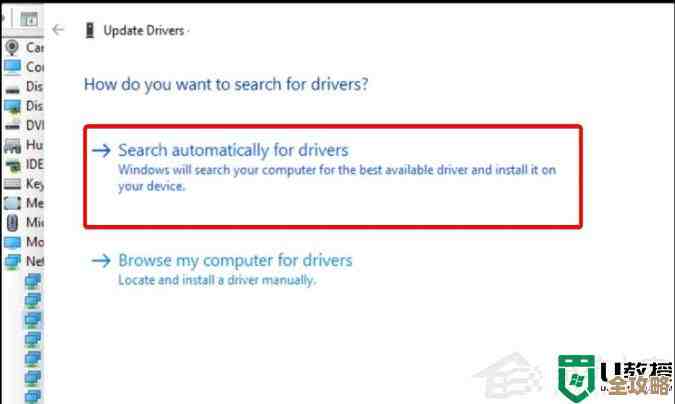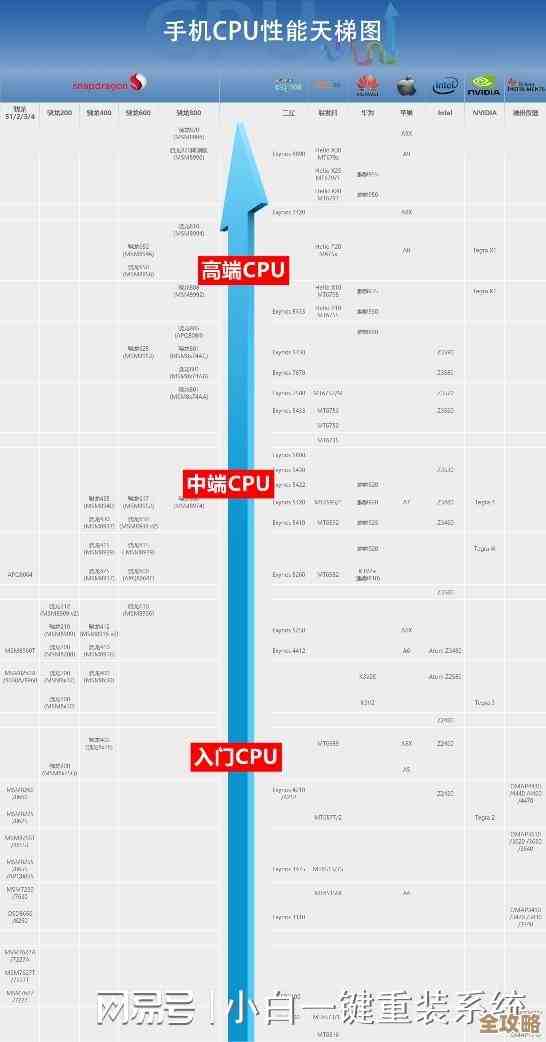电脑C盘空间不足?这些方法帮你彻底清理垃圾文件
- 问答
- 2025-11-16 13:47:13
- 3
电脑用着用着,C盘就飘红了,那个红色的小条看着就让人心慌,系统动不动就弹窗提示“磁盘空间不足”,软件打不开,文件存不了,电脑还卡得要命,别着急,这可不是你一个人的烦恼,今天我们就来聊聊怎么给C盘“瘦身”,把这些占着地方不干活的垃圾文件请出去,注意,以下方法都很直接,不用怕,我们一步一步来。
最安全、最应该第一个尝试的方法就是系统自带的磁盘清理工具,这是微软官方推荐的方法,非常稳妥,你只需要在键盘上按下“Win键+R键”,就是那个窗户标志的键和R键一起按,会弹出一个“运行”的小窗口,在里面输入“cleanmgr”,然后按回车,接下来会让你选择要清理的磁盘,当然是选择C盘啦,点确定后,系统会扫描一下,扫描完成后,你会看到一个列表,里面包括“Windows更新清理”、“临时文件”、“回收站”、“缩略图”等等,根据知乎上很多用户的经验,你可以放心地把这些选项都勾选上,特别是“Windows更新清理”和“临时文件”,往往能清理出好几个G的空间,选好后点“确定”,系统就会自动帮你清理掉了,这个方法几乎没有任何风险,可以定期做。
第二个大招,是清理系统休眠文件,这个文件名字叫“hiberfil.sys”,它通常非常大,可能占到你好几个G甚至十几G的空间,这个文件是干嘛用的呢?简单说,就是当你让电脑“休眠”时,系统会把内存里所有东西原封不动地写到这个文件里存起来,下次开机再读回去,如果你几乎不用“休眠”功能(注意不是“睡眠”),那这个文件就完全是浪费空间,B站UP主“硬件茶谈”在视频里详细解释过如何安全地关闭它,方法是用管理员身份打开命令提示符,具体操作是:在屏幕左下角的搜索框里输入“cmd”,在出现的“命令提示符”上右键单击,选择“以管理员身份运行”,在那个黑框框里输入命令:“powercfg -h off”(注意空格),然后按回车,没有任何提示就是成功了,你会发现,C盘瞬间多出一大块空间,如果想重新开启休眠,就用同样的方法输入“powercfg -h on”即可。
第三个需要检查的地方是“用户”文件夹里的“下载”和“桌面”,很多人习惯性地把下载的东西都放在默认的“下载”文件夹,或者直接把文件堆在桌面上,但你要知道,这两个地方其实都是在C盘里的!时间一长,这里可能堆满了安装包、电影、文档等等,不知不觉就占了几十G,腾讯电脑管家官网的科普文章也强调这是C盘爆满的常见原因,你需要做的是,打开“此电脑”,进入C盘,找到“用户”文件夹,再打开以你电脑用户名命名的文件夹,看看里面的“下载”和“桌面”文件夹有多大,把里面重要的文件移走,放到D盘或其他盘符的文件夹里,不用的安装包和临时文件就直接删掉,养成好习惯,以后下载东西时,主动选择保存到D盘。
第四个方法是转移虚拟内存,虚拟内存是系统用硬盘空间来模拟内存的一个技术,文件名叫“pagefile.sys”,它也可能非常大,虽然不建议完全关闭它,但我们可以把它挪到其他空间充足的盘去,根据微软官方支持文档的指引,你可以这样操作:在“此电脑”上右键点击,选择“属性”,然后点击“高级系统设置”,在打开的窗口里,点击“性能”区域的“设置”按钮,再在新窗口中选择“高级”选项卡,点击“虚拟内存”区域的“更改”,默认情况下是自动管理的,首先取消勾选“自动管理所有驱动器的分页文件大小”,然后选中C盘,选择“无分页文件”,再点击“设置”(会弹出一个警告,点“是”就行),选中你的D盘或其它空间大的盘,选择“系统管理的大小”,再点击“设置”,最后点击“确定”,它会提示你重启电脑,重启后,C盘下的虚拟内存文件就消失了,新的会在D盘生成,又能给C盘省出不少空间。
对于那些不太熟悉电脑操作的用户,使用一些知名的大厂清理软件也是一个省心的选择,比如腾讯电脑管家、360清理大师(使用时注意避开捆绑安装)等都有一键扫描清理C盘垃圾的功能,它们能比较全面地识别出各种软件缓存、日志文件等我们手动不好找的垃圾,但一定要从官网下载,安装时看清楚选项,避免装上不需要的软件。
给C盘清理垃圾,可以从系统自带的磁盘清理开始,然后根据情况处理休眠文件、整理下载和桌面文件,进阶用户可以考虑转移虚拟内存,定期做一下这些操作,你的C盘就能一直保持清爽,电脑运行起来也会顺畅很多,希望这些方法能帮到你!
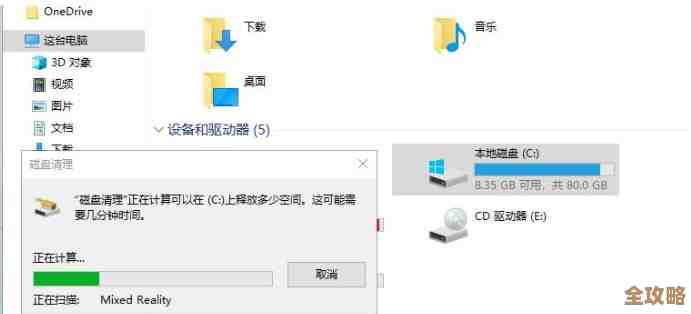
本文由符海莹于2025-11-16发表在笙亿网络策划,如有疑问,请联系我们。
本文链接:http://waw.haoid.cn/wenda/62780.html